Bagi yang suka bermain game di PC sambil merekam, Windows punya tools bawaan bernama Xbox Game Bar.
Alat ini dapat digunakan untuk merekam, screenshot dan navigasi perintah lain seputar game support didalam komputer. (Baca juga: cara screenshot layar komputer / laptop)
Tetapi Game Bar sering kali menemui masalah salah satunya seperti tidak dapat merekam layar dengan baik.
Dalam artian, perintah tombol record seketika tidak dapat berfungsi disaat kita gunakan untuk menangkap gameplay yang muncul di layar monitor komputer.
Bagi pengguna yang sedang mengalami masalah tersebut, Tim Kompiwin sudah sediakan cara memperbaiki game bar yang tidak dapat merekam di Windows 10 agar sistem yang ada di dalam komputermu kembali pulih lagi.
Penyebab Game Bar Tidak Dapat Merekam
Keberadaan Game Bar sangat berfungsi di komputer kita karena praktis dan tidak perlu lagi download software eksternal sejenis OBS dan kawan-kawannya.
Namun tidak sepenuhnya Game Bar dapat berfungsi dengan baik di komputer masing-masing. Kenapa fitur ini tidak dapat berjalan di PC kalian, yang pertama lihat dulu recruitment persyaratan game bar dapat berjalan dengan baik.
Komputer harus memiliki ketentuan encoder Intel Quick Sync H.264, NVIDIA NVENC dan AMD VCE. Untuk lebih detailnya, spesifikasi minimal seri graphic card AMD harus seri AMD Radeon HD 7000 Series, HD 7000M series, HD 8000 series, HD 8000M Series, R9 dan R7 Series.
Sedangkan untuk seri NVIDIA syarat ketentuan minimal harus GeForce 600 Series, GeForce 800M Series, dan Quadro Kxxx series.
Dan terakhir untuk Intel, dapat berjalan di spesifikasi minimal Intel HD Graphics 4000 dan Intel Iris Graphics 5100.
Jika spesifikasi laptop belum mendukung sistem diatas, maka aplikasi Game Bar tidak dapat digunakan dan muncuk peringatan pesan error bahwa Sorry, this PC doesn’t meet the hardware requirements for recording clips.
Penyebab yang kedua juga harus diperhatikan, Game Bar tidak dapat berjalan ketika kamu berada di desktop atau sedang tidak membuka jendela apapun.
Lalu kesalahan berikutnya ada beberapa jenis game yang tidak mengizinkan untuk direkam.
Lalu perekam layar tidak support Game Bar, alasannya ada beberapa konten yang dilindungi di komputer kalian.
Ingin menghubungkan OBS ke YouTube saat live streaming ? Ikuti tutorial selengkapnya di pada konten artikel ini.
Cara Memperbaiki Game Bar Tidak Dapat Merekam
Kalian gak perlu bingung, dibawah kita sudah berikan jalan keluar bagaimana cara memperbaiki game bar yang tidak dapat merekam di Windows 10.
Persoalan ini dapat diselesaikan dengan metode yang sederhana, silahkan ikuti beberapa tips di bawah untuk mengatasi solusi Game Bar di perangkat komputer.
Cara 1 : Restart Komputer / Laptop
Biasanya kesalahan tak terduga dan suka muncul secara tiba-tiba seperti ini, solusi pertama yang dapat dilakukan adalah dengan merestart PC.
Dengan merestart komputer / laptop, komputer dapat memulihkan semua program error atau kesalahan konfigurasi yang terjadi saat pertama kali nyala.
Admin sendiri sudah beberapa kali memakai cara berikut, dan hasilnya memang efektif. Jadi coba kalian restart kembali PC dan gunakan Game Bar untuk merekam layar. Jika masih belum efektif, silahkan lanjut ke sesi cara berikutnya.
Cara 2 : Repair Game Bar
Untuk cara kedua adalah dengan melaukan repair pada XFameaSecara teknis hampir sama seperti cara yang pertama, kita tetap menggunakan tips reset ulang sistem namun kali ini tools yang dipakai khusus.
Temukan tombol Repair yang ada di pengaturan lebih aplikasi Game Bar. Selengkapnya silahkan simak ulasan berikut.
- Ketuk tombol Start.
- Klik bagian Settings.
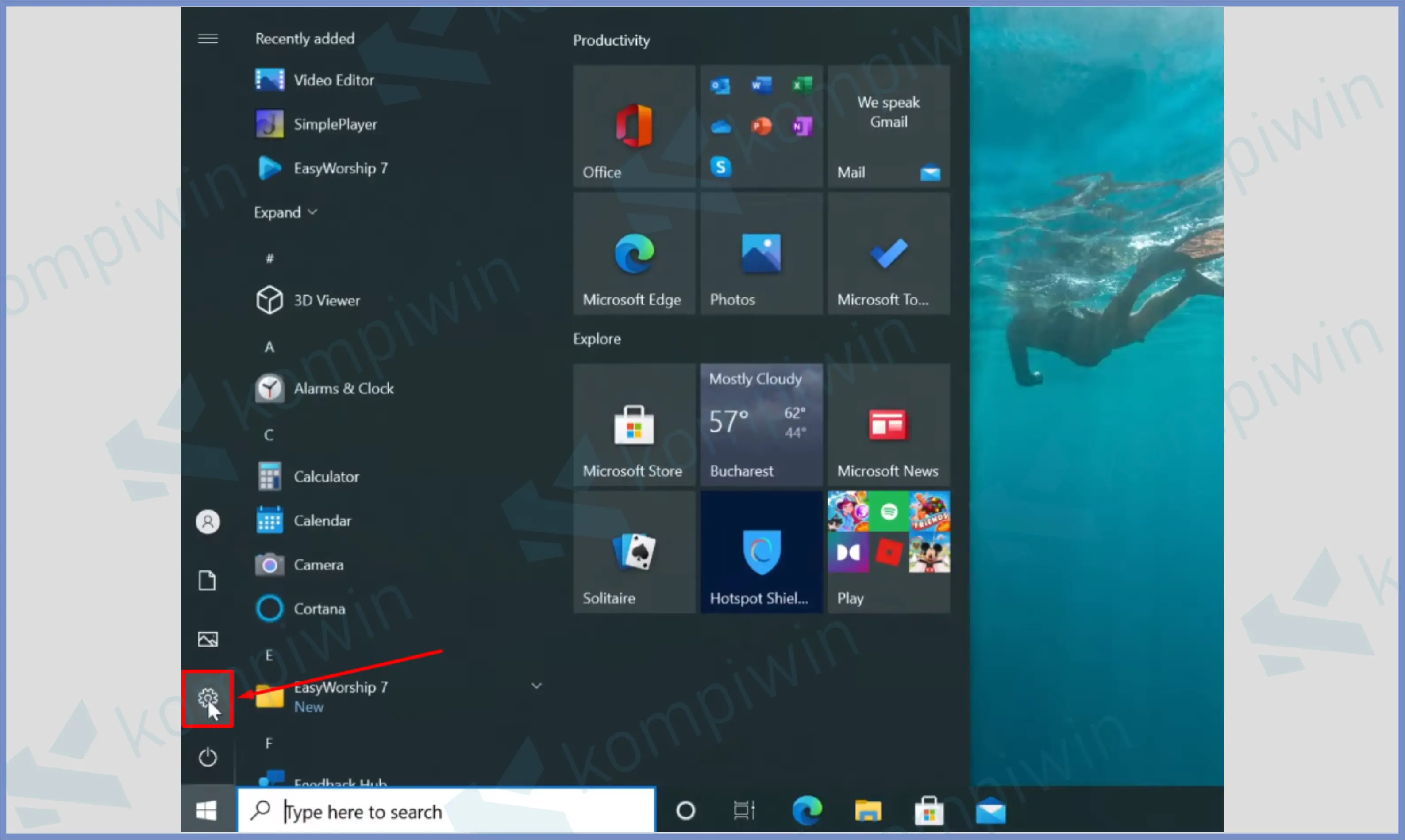
- Setelah itu masuk ke bagian Apps & Features.
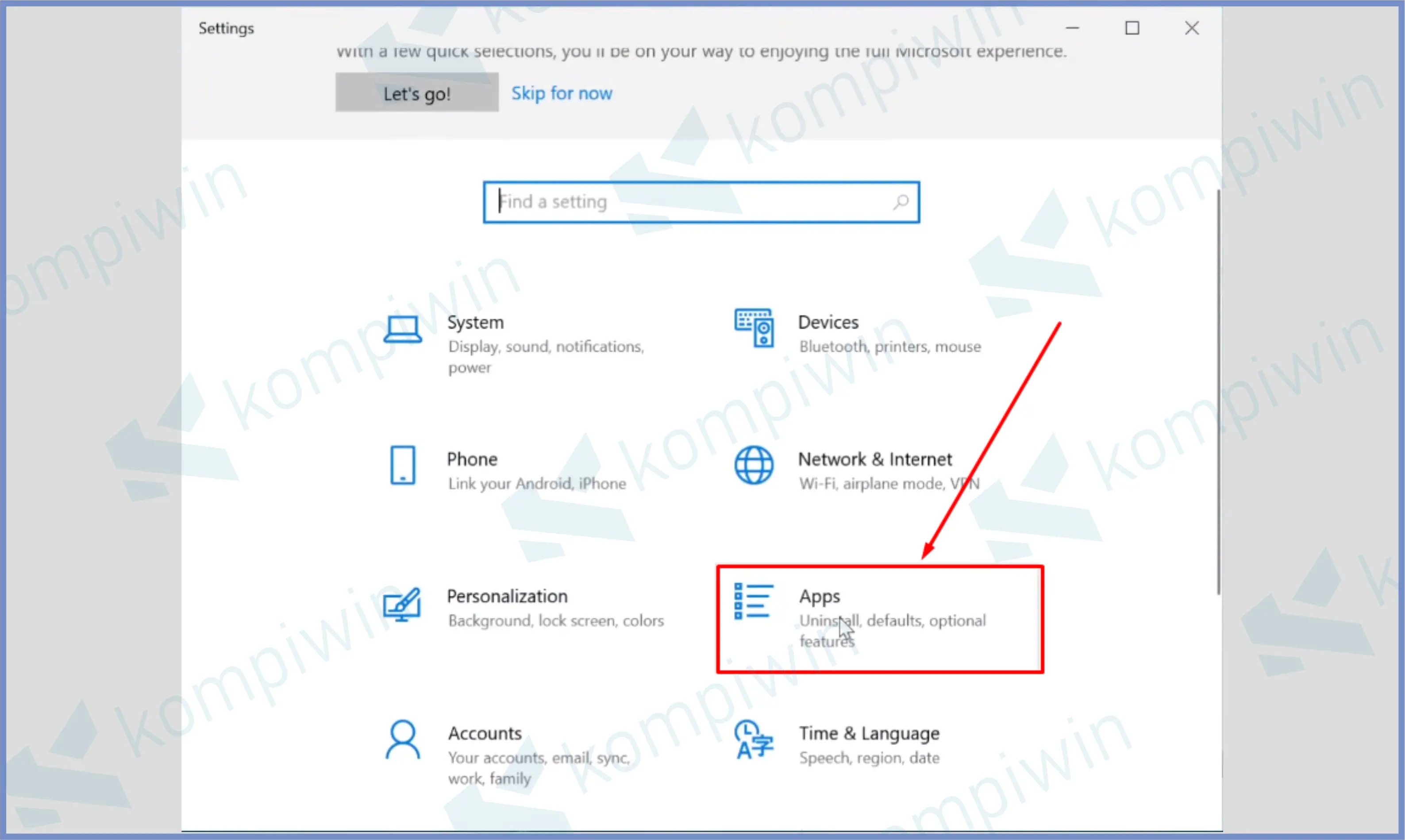
- Kemudian scroll dan temukan aplikasi Xbox Game Bar.
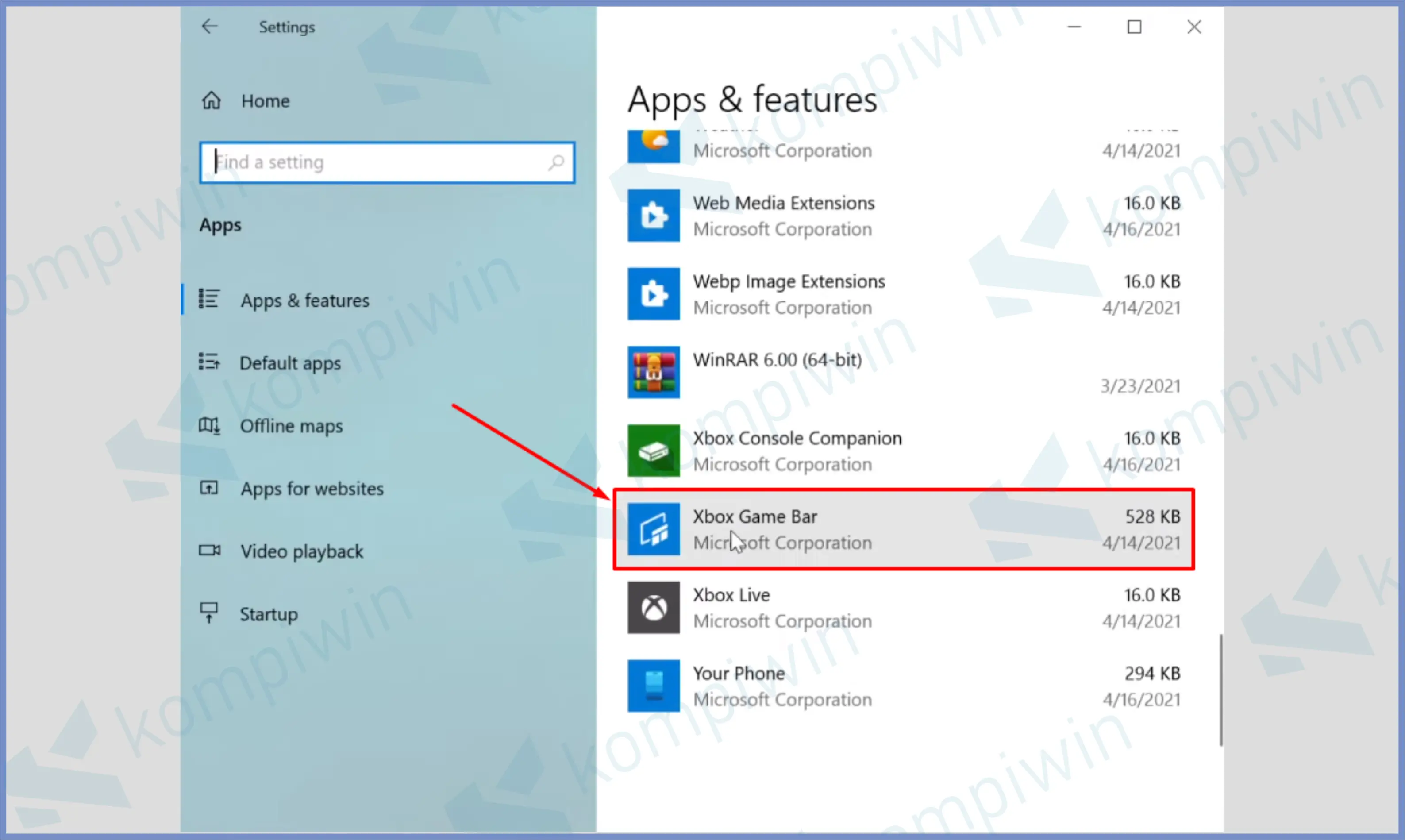
- Klik program aplikasi tersebut, sampai muncul tulisan Advanced Options.
- Tap tulisan Advanced Options.
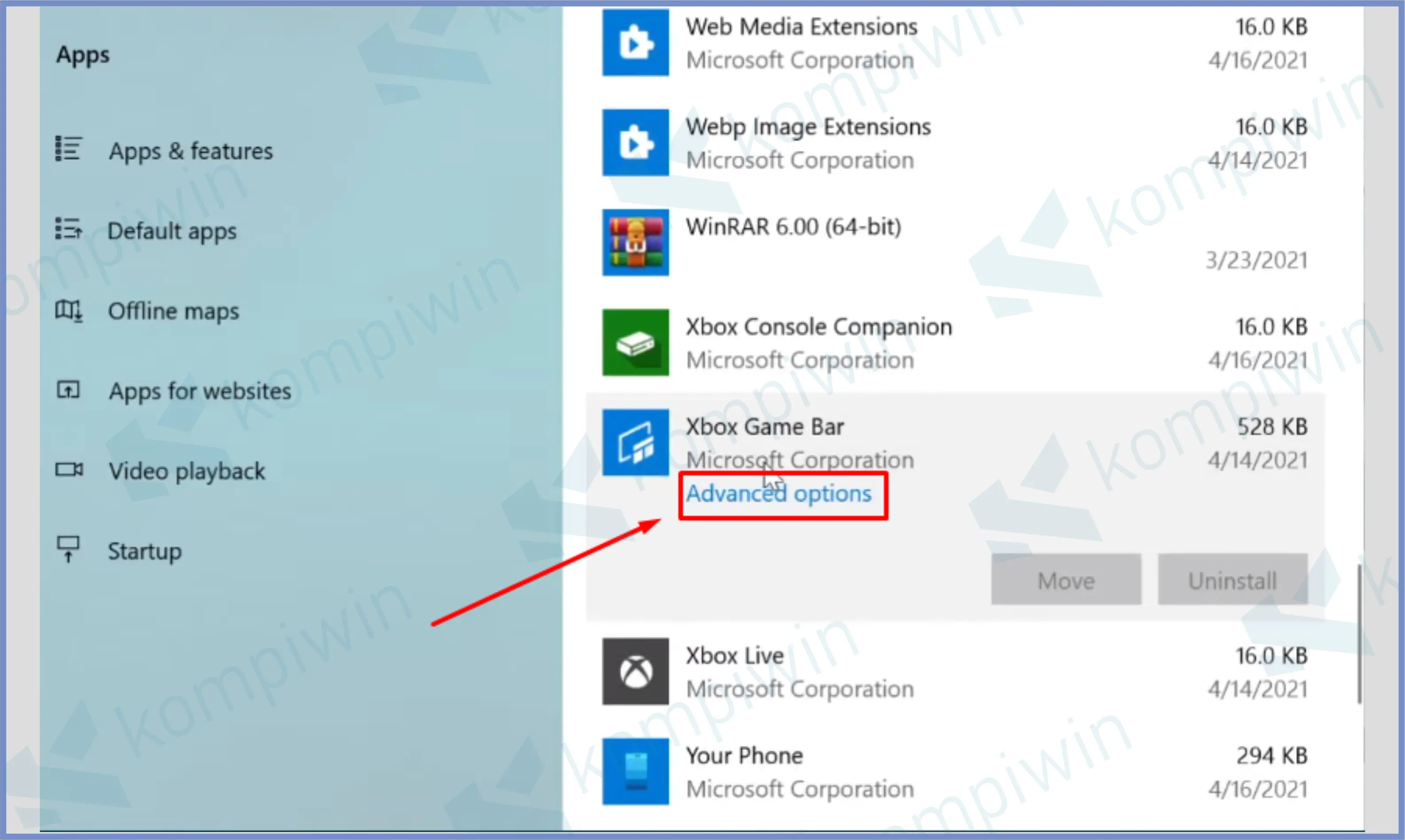
- Dibagian Reset, silahkan ketuk tombol Repair.
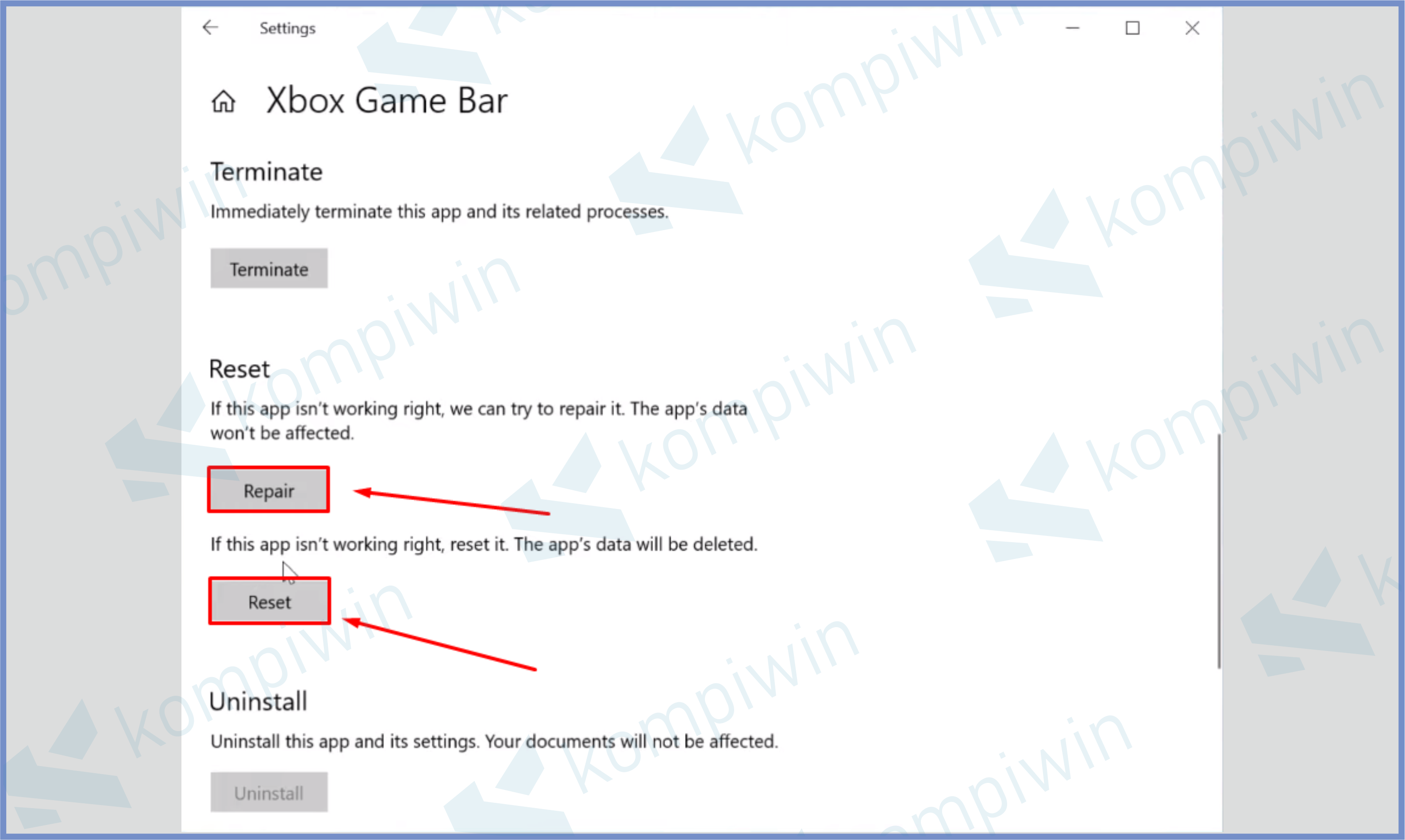
- Kalau masih belum efektif, klik bagian Reset.
Mau screen recording di Windows 11 ? Kamu bisa menggunakan aplikasi bawaan Windows 11. Silahkan ikuti tutorialnya di cara menggunakan screen recorder bawaan Windows 11.
Cara 3 : Atur Group Policy
Terakhir cara memperbaiki game bar yang tidak dapat merekam di windows 10 bisa dengan menyeting konfigurasi dari Group Policy Editor.
- Silahkan tap tombol Windows + R.
- Ketik di kolom gpedit.msc. Lalu OK.
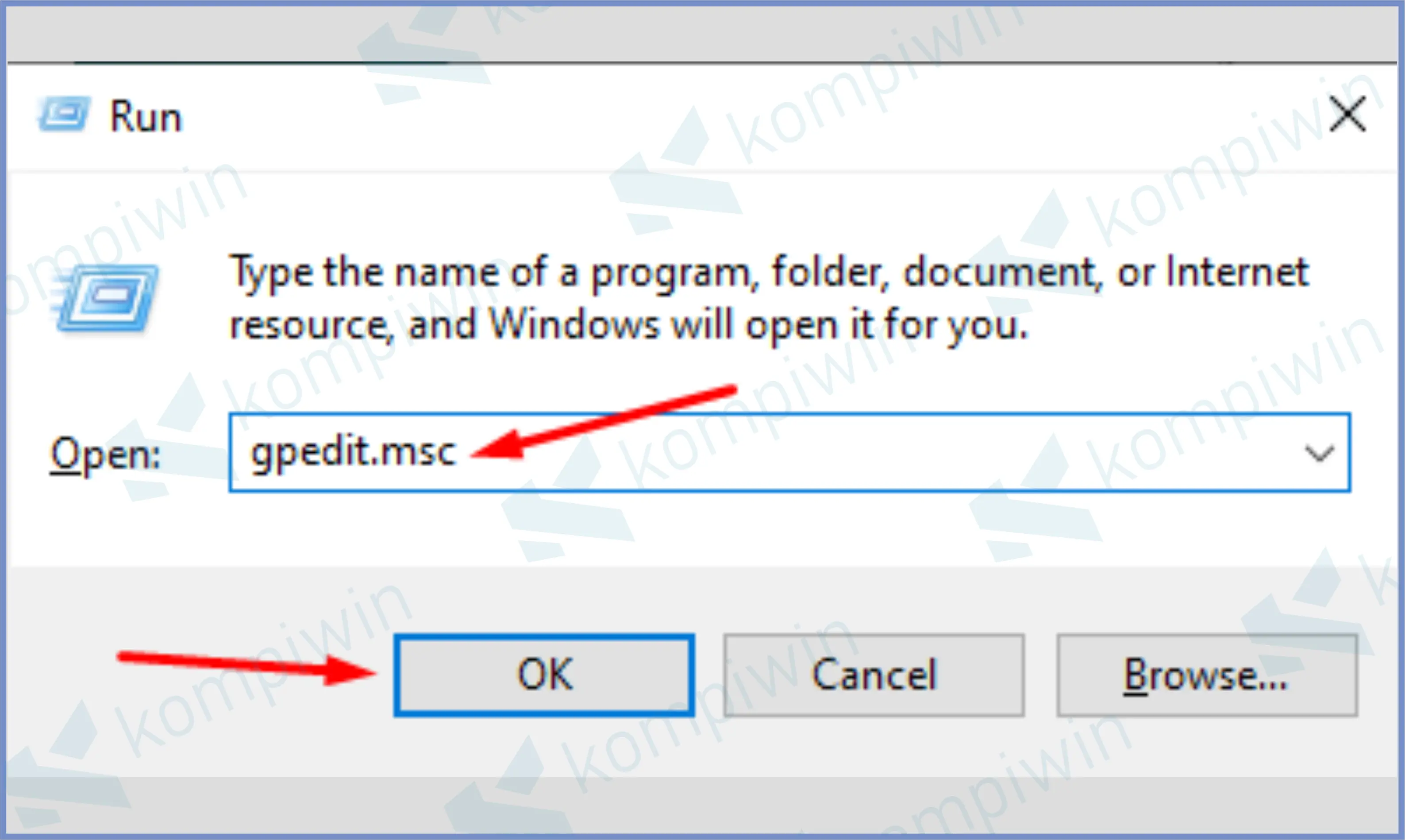
- Setelah itu klik panah yang ada di sebelah Computer Configuration.
- Klik panah di sebelah Administrative Templates.
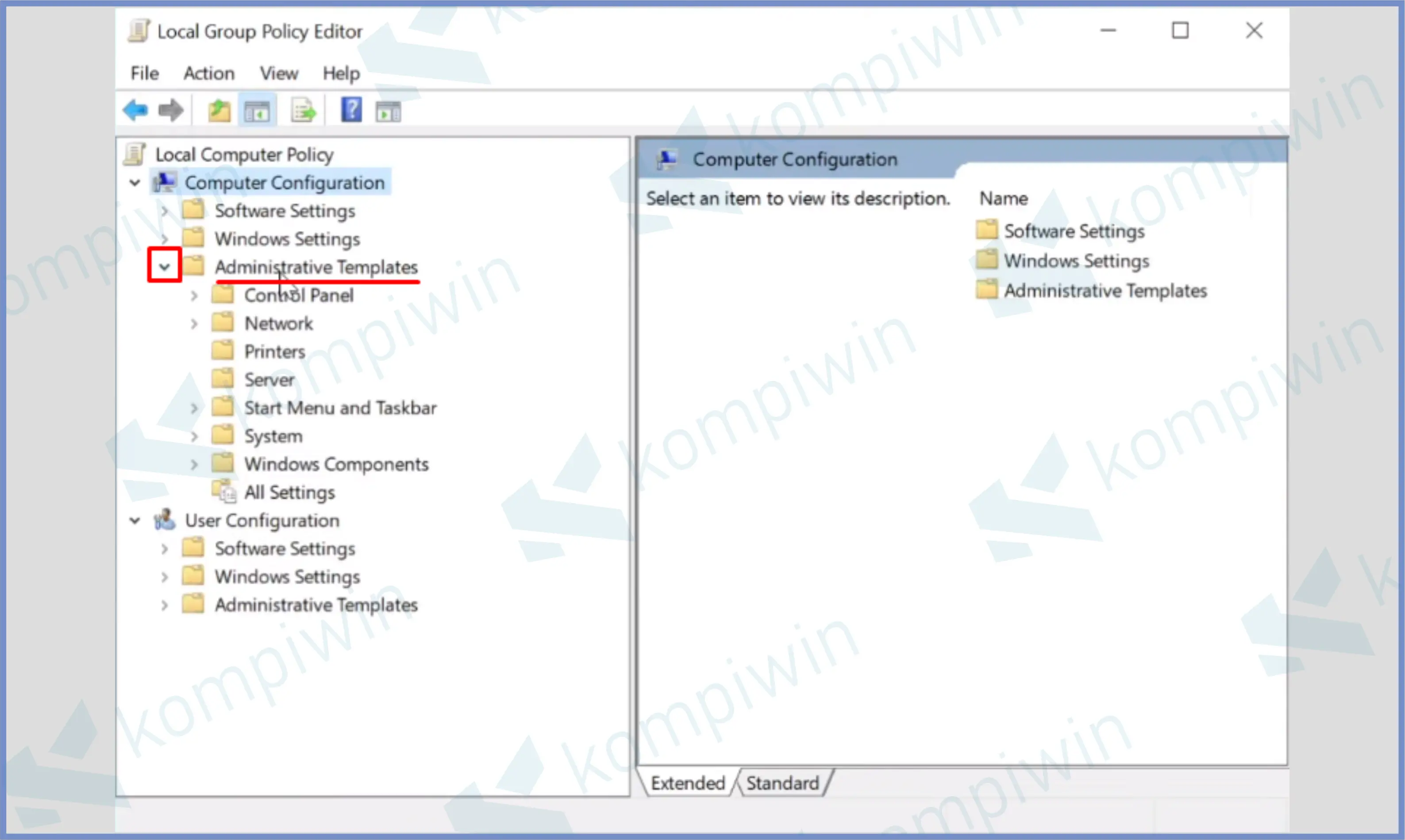
- Klik panah di sebelah Windows Components.
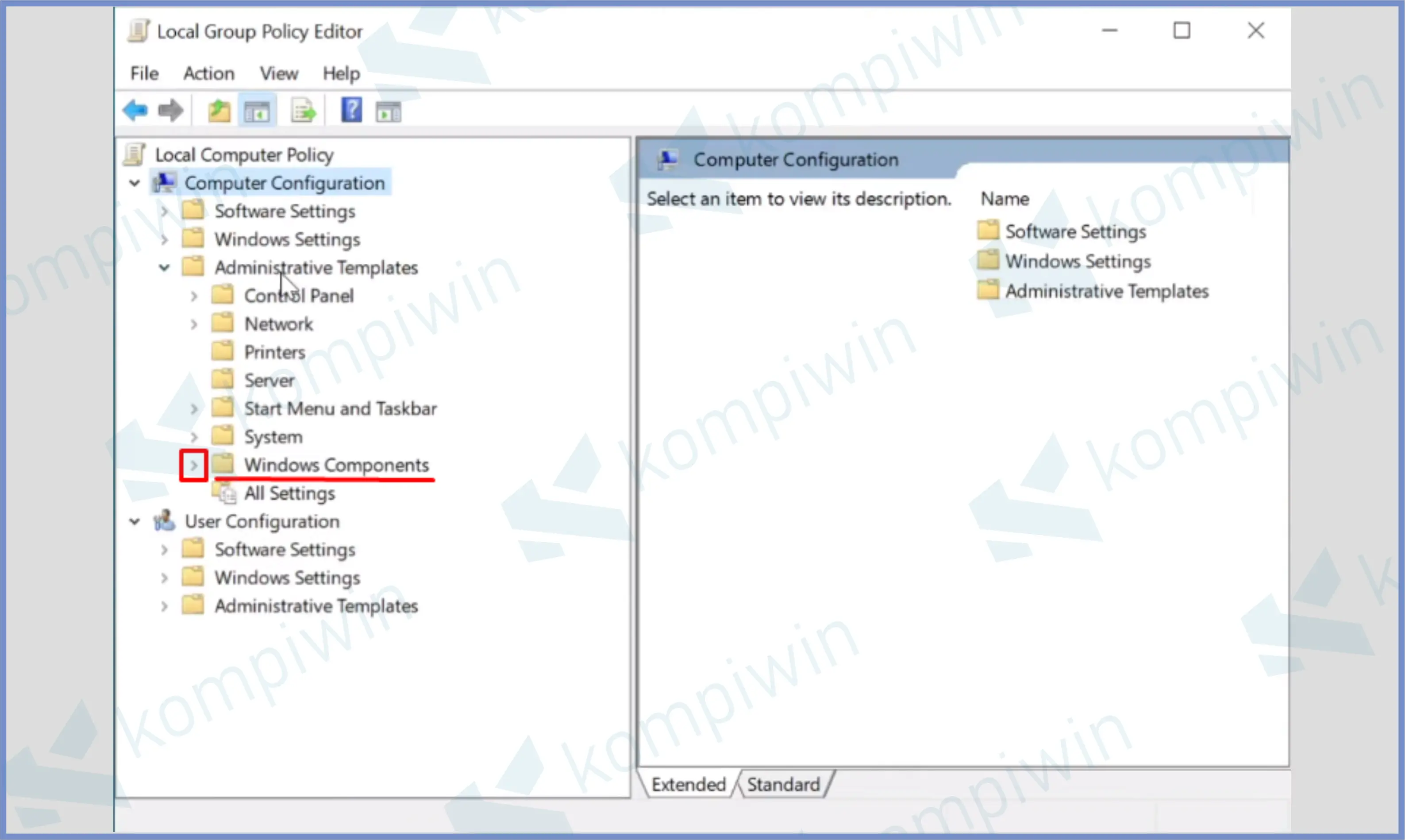
- Klik folder Windows Game Recording and Broadcasting.
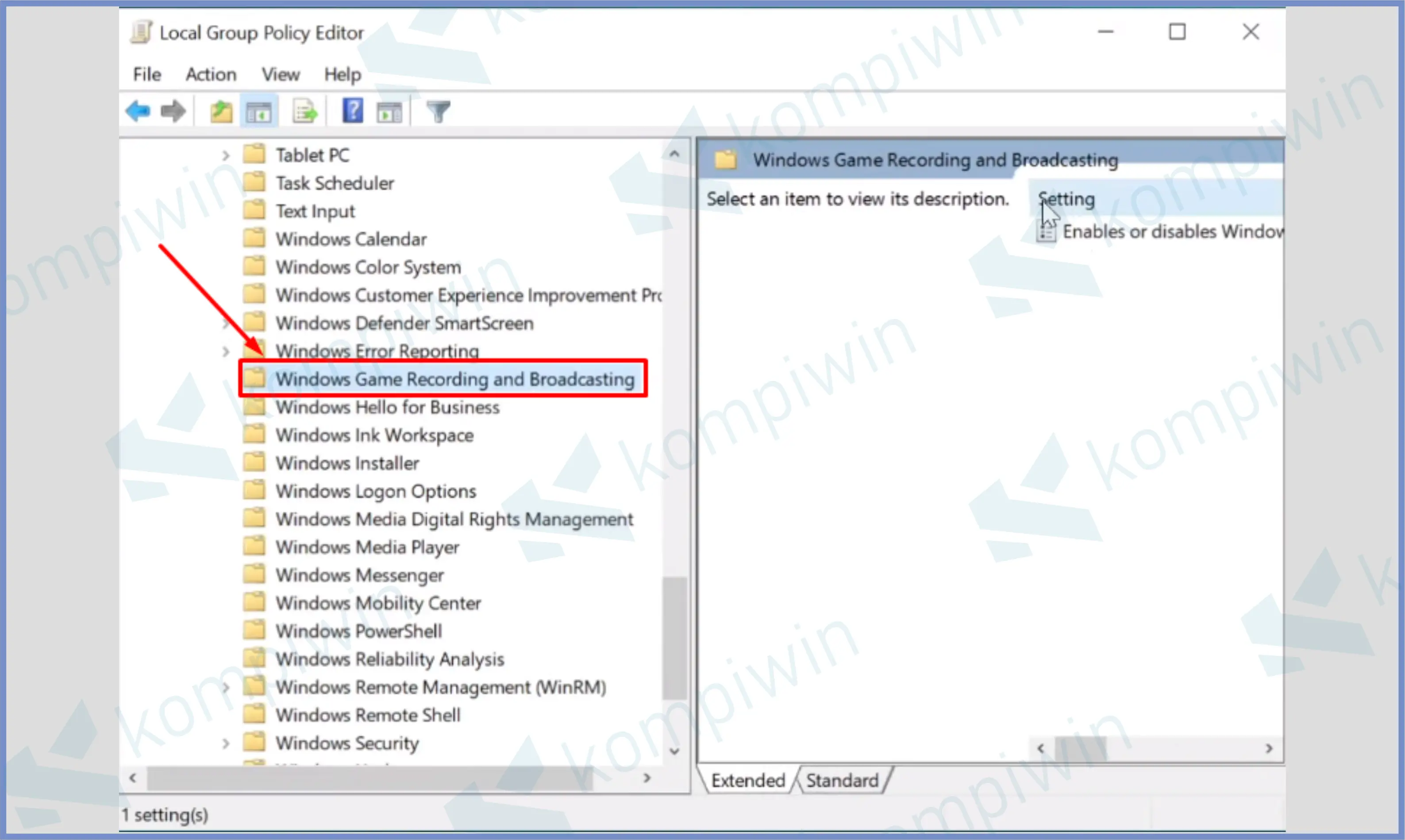
- Double klik program file Enable or Disable Windows Game Recording and Broadcasting.
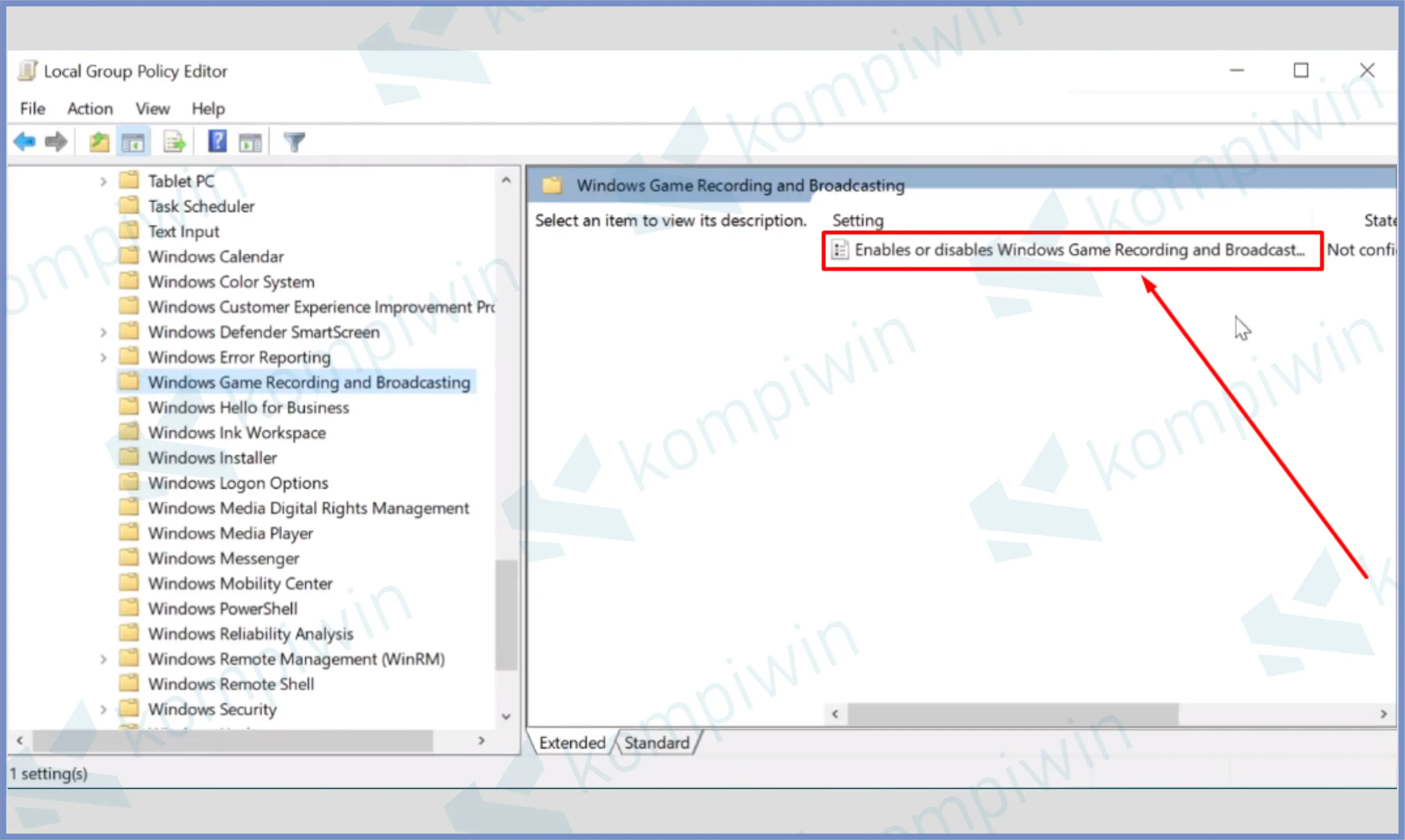
- Centang tombol Enabled.
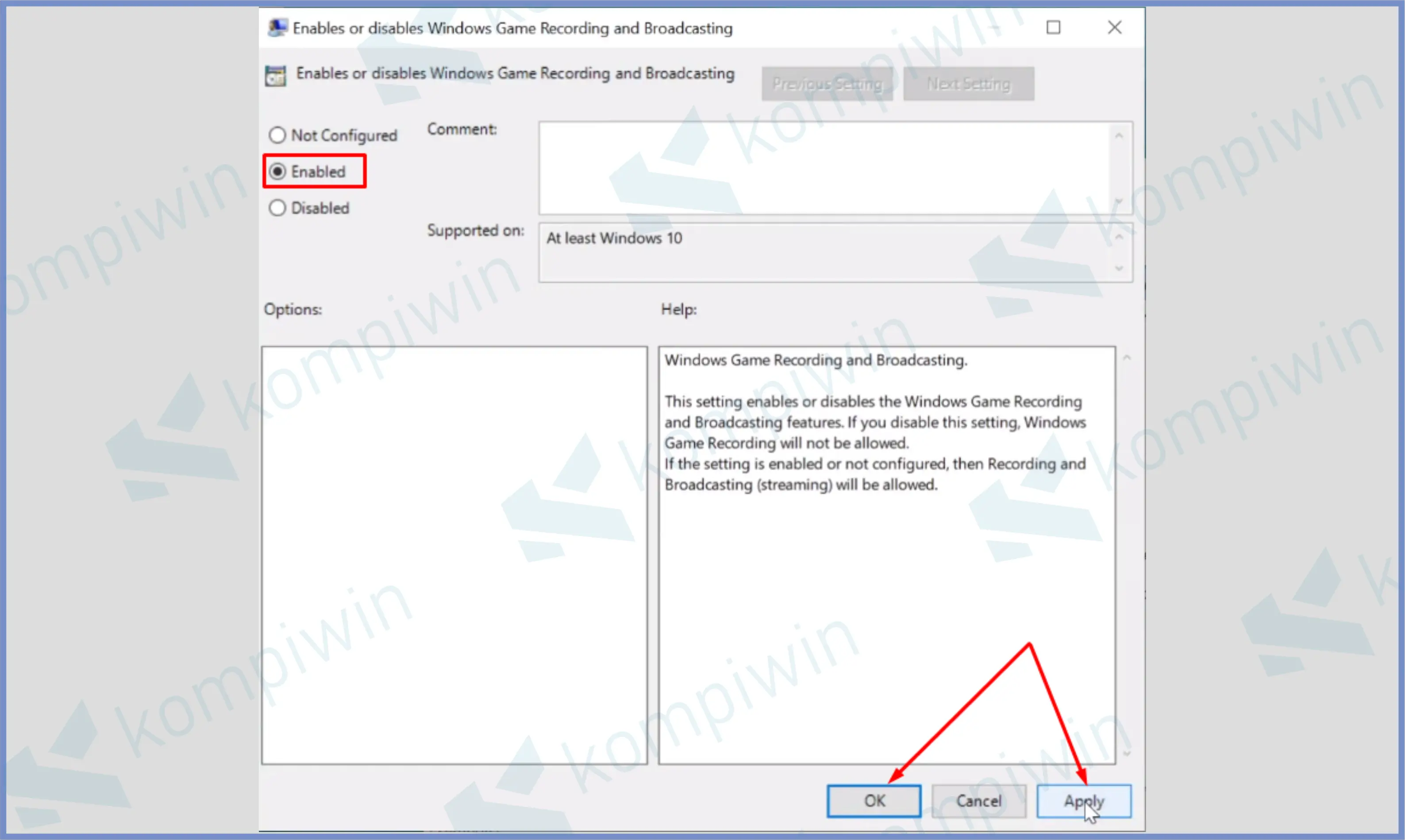
- Konfirmasi Apply dan OK.
- Restart PC dan gunakan kembali.
Akhir Kata
Kurang lebih seperti itulah cara memperbaiki game bar yang tidak dapat merekam di Windows 10.
Silahkan ikuti tutorial yang kita berikan diatas untuk mengatasi masalah di aplikasi Xbox Game Bar komputermu. Semoga bermanfaat.




